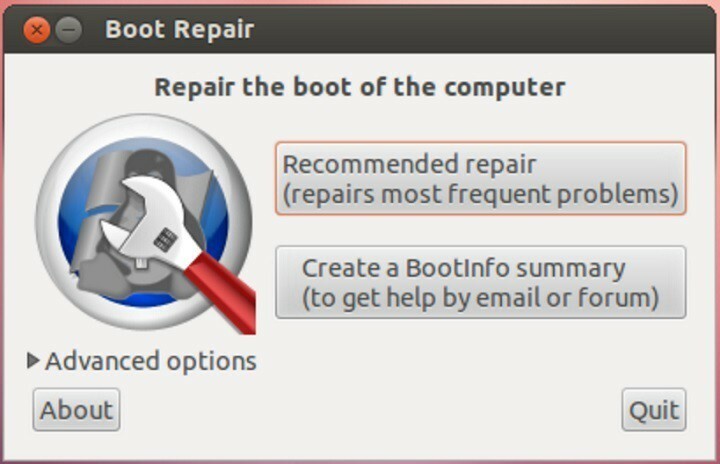
Ez a szoftver folyamatosan futtatja az illesztőprogramokat, és így megóvja az általános számítógépes hibáktól és a hardverhibáktól. Ellenőrizze az összes illesztőprogramot most 3 egyszerű lépésben:
- Töltse le a DriverFix alkalmazást (ellenőrzött letöltési fájl).
- Kattintson a gombra Indítsa el a szkennelést hogy megtalálja az összes problémás illesztőprogramot.
- Kattintson a gombra Frissítse az illesztőprogramokat új verziók beszerzése és a rendszer hibás működésének elkerülése érdekében.
- A DriverFix alkalmazást letöltötte 0 olvasók ebben a hónapban.
Ha fut a dual-boot rendszer, kétszer meg kell gondolnia a Windows 10 telepítése előtt Évforduló frissítés. A felhasználók arról számolnak be, hogy a Windows nem indul el a Windows 10 1607-es verziójának telepítése után, mivel számítógépeik egyszerűen hibaüzenetet jelenítenek meg arról, hogy a fájlrendszer ismeretlen.
A felhasználói jelentések szerint a letöltés befejezése után
A Windows nem indul az első újraindítási szakaszban. Ehelyett egy üzenet jelenik meg, amely arról tájékoztatja a felhasználókat, hogy a rendszer belép a GRUB mentési módba:hiba: ismeretlen fájlrendszer.
Belépés a mentési módba…
grub mentés>
A folyamat végén a GRUB mentési segédprogram felsorolja a partíciókat, de mindet „ismeretlen fájlrendszerként” jeleníti meg. Sok felhasználó rohanna közölni, hogy normális ez a hibaüzenet azóta Linux és a GRUB Boot Loader nem támogatott a Windows rendszeren végzett kettős rendszerindítási konfigurációkban. A valóságban sok felhasználó évek óta futtatja a Grubot Linux és Windows rendszerekkel.
Az Anniversary Update tönkreteszi a boot betöltőt a dual-boot konfigurációban
A laptopom tegnap este frissült az Anniversary frissítésre. A letöltés 7 órát vett igénybe! […] A letöltés befejezése és az első újraindítás után a Windows már nem indul. […]
A rendszeremet egyetlen meghajtóval, egy 160 GB-os SSD-vel állítottam be, egy partícióra telepítve volt a Windows 10 Home Edition, és külön partícióban az Ubuntu 16.04 LTS. Az Ubuntu telepítésekor telepíti a GRUB bootloadert, amelynek eddig nem volt problémája a Windows és az Ubuntu ugyanazon meghajtóra telepített kezelése; indító menüt ad, amely lehetővé teszi, hogy kiválaszthassam, melyik operációs rendszert kell indítanom (az alapértelmezett Ubuntu van kiválasztva). Az Anniversary frissítés után azonban csak a fenti „ismeretlen fájlrendszeri üzenetet” kaptam.
Szerencsére minden remény nem vész el, mivel a boot-repair Ubuntu segédprogram kijavíthatja ezt a problémát. Letöltheti ezt az ingyenes eszközt az Ubuntu webhelyéről.
A rendszertöltő hibájának kijavítása Linux és Windows kettős rendszerindítású konfigurációban
- Telepítés a Boot-Repair eszköz az Ubuntuban egy Ubuntu élő munkamenetből vagy a telepített Ubuntu munkamenetből
- Kapcsolódni az internethez
- Nyisson meg egy újat Terminál> írja be a következő parancsokat, és nyomja meg az Enter billentyűt minden sor után:
sudo add-apt-repository ppa: yannubuntu / boot-repair
sudo apt-get frissítés
sudo apt-get install -y boot-repair && boot-repair
4. Indítsa el a Boot-Repair alkalmazást a Dash-ból vagy gépeléssel csomagtartó javítás terminálban.
5. Kattintson a Javasolt javítás gomb. Amikor a javítási folyamat befejeződött, jegyezze fel az URL-t (paste.ubuntu.com/XXXXX) egy darab papírra.
6. Indítsa újra > ellenőrizze, hogy helyreállt-e a kettős rendszerindító operációs rendszer.
KAPCSOLÓDÓ TÖRTÉNETEK, AMELYEKET ELLENŐRIZNI
- Javítás: 0xC1900101 - 0x20017 évforduló frissítési hiba
- Javítás: Az alkalmazások összeomlanak a Windows 10 Anniversary Update telepítése után
- Javítás: A Windows 10 az Évforduló frissítése után nem ébred fel alvásból

